Справочная система windows 98
Лабораторная работа 1
Тема: Изучение структуры операционной системы
Цель:изучить состав и основные функции операционной системы, научиться устанавливать драйвера устройств и работать со справочной системой, а также изучить основные этапы загрузки операционной системы и уметь устанавливать новые параметры конфигурации компьютера.
Общая часть
На IBM-совместимых персональных компьютерах используются операционные системы корпорации Microsoft Windows 9х/МЕ, а также свободно распространяемая операционная система Linux. На персональных компьютерах фирмы Apple используются различные версии операционной системы Mac OS. На рабочих станциях и серверах наибольшее распространение получили операционные системы Windows NT/2000/XP и UNIX.
Операционные системы разные, но их назначение и функции одинаковые. Операционная система является базовой и необходимой составляющей программного обеспечения компьютера, без нее компьютер не может работать в принципе.
Операционная системаобеспечивает совместное функционирование всех устройств компьютера и предоставляет пользователю доступ к его ресурсам.
Современные операционные системы имеют сложную структуру, каждый элемент которой выполняет определенные функции по управлению компьютером.
Управление файловой системой.Процесс работы компьютера в определенном смысле сводится к обмену файлами между устройствами. В операционной системе имеются программные модули, управляющие файловой системой.
Командный процессор.В состав операционной системы входит специальная программа — командный процессор, — которая запрашивает у пользователя команды и выполняет их.
Пользователь может дать команду запуска программы, выполнения какой-либо операции над файлами (копирование, удаление, переименование), вывода документа на печать и так далее. Операционная система должна эту команду выполнить.
Драйверы устройств.К магистрали компьютера подключаются различные устройства (дисководы, монитор, клавиатура, мышь, принтер и др.). Каждое устройство выполняет определенную функцию (ввод информации, хранение информации, вывод информации), при этом техническая реализация устройств существенно различается.
В состав операционной системы входят драйверы устройств, специальные программы, которые обеспечивают управление работой устройств и согласование информационного обмена с другими устройствами, а также позволяют производить настройку некоторых параметров устройств. Каждому устройству соответствует свой драйвер.
Технология «Plug and Play» (подключи и играй) позволяет автоматизировать подключение к компьютеру новых устройств и обеспечивает их конфигурирование. В процессе установки Windows определяет тип и конкретную модель установленного устройства и подключает необходимый для его функционирования драйвер. При включении компьютера производится загрузка драйверов в оперативную память.
Пользователь имеет возможность вручную установить или переустановить драйверы.
Графический интерфейс.Для упрощения работы пользователя в состав современных операционных систем, и в частности в состав Windows, входят программные модули, создающие графический пользовательский интерфейс. В операционных системах с графическим интерфейсом пользователь может вводить команды с помощью мыши, тогда как в режиме командной строки необходимо вводить команды с помощью клавиатуры.
Сервисные программы. Всостав операционной системы входят также сервисные программы, или утилиты. Такие программы позволяют обслуживать диски (проверять, сжимать, дефрагментировать и так далее), выполнять операции с файлами (архивировать и так далее), работать в компьютерных сетях и так далее.
Справочная система.Для удобства пользователя в состав операционной системы обычно входит также справочная система. Справочная система позволяет оперативно получить необходимую информацию как о функционировании операционной системы в целом, так и о работе ее отдельных модулей.
Справочная система Windows 98
Приложения и служебные программы Windows снабжены подробной интерактивной (диалоговой) справкой, в которой приведены описания процедур, команд, приемов работы и используемых терминов. Многие приложения имеют подробные описания пошаговых процедур для выполнения наиболее сложных действий. Имеющиеся в интерактивной справке Windows инструменты позволяют отыскивать нужные разделы справки, выводить информацию на печать, создавать свои собственные аннотации и примечания к некоторым разделам справки, копировать информацию из справки в буфер обмена для последующего использования в других приложениях. Для вызова справки при работе с каким-либо приложением Windows достаточно нажать клавишу F1.
Многие стандартные программы Windows используют сходные команды и процедуры. Методы использования справки в них совпадают, несмотря на то, что предоставляемая информация отличается.
Для того чтобы начать работу со справочной системой Windows, нужно раскрыть меню Пуск | Справка.
Вкладка Содержание. На этой вкладке всегда содержится список разделов, по которым можно получить справку. Отдельные разделы сгруппированы в книги. Сначала на этой вкладке отображаются значки закрытых книг. Когда раскрывается книга, можно видеть составляющие ее отдельные разделы справки или книги следующего уровня, которые также можно раскрыть. Текст конкретного раздела справки можно вывести в правой панели окна.
Для вывода одного из разделов справки по программе нужно выполнить следующие действия.
¦ Открыть меню Пуск , Справка.
¦ Раскрыть вкладку Содержание.
¦ Найти в списке интересующий Вас раздел.
¦ Сделать щелчок по значку страницы, чтобы получить текст справки. Текст раздела выводится в правой панели окна.
После того как справка по конкретному разделу получена, можно использовать кнопки, находящиеся на панели инструментов этого окна. Описание этих кнопок приведено в таблице 1.1
Таблица 1.1 – Кнопки для управления разделами справочной системы
| Кнопка | Назначение |
| Назад | Открывает в текущем окне текст предыдущего просматриваемого раздела |
| Вперед | Позволяет снова вернуться к разделу |
| Параметры | Открывает меню, позволяющее оперировать содержимым окна справки. Команды этого меню: Скрыть вкладки. Назад, Вперед, Домой, Остановить, Обновить, Справка Web, Печать, Выключить подсвечивание |
| Справка Web | Позволяет получить дополнительную помощь при помощи Internet |
Вкладка Указатель. Назначение этой вкладки — помощь в поиске интересующего раздела по ключевому.
Ключевое слово вводится в верхнем поле вкладки. В списке предметного указателя выделенная строка переместится на первый из терминов, начинающийся с введенных букв. Чем больше букв ключевого слова Вы вводите, тем точнее происходит первоначальное позиционирование в списке предметного указателя.
Для вывода конкретного раздела остается выделить интересующую Вас строку и нажать кнопку Показать. Если выделенному понятию соответствует единственный раздел справочной системы, то этот раздел будет выведен сразу.
Если же есть несколько разделов, имеющих отношение к ключевому слову, то их список появляется в специальном окне, и Вам предстоит сделать окончательный выбор. В этом окне нужно сделать окончательный выбор и снова нажать кнопку Показать.
Вкладка Поиск. Последняя вкладка окна справки служит для поиска разделов по конкретному тексту, который в них встречается Здесь можно задать сразу несколько ключевых слов для отбора разделов, а также варьировать поиск в зависимости от того, в каком порядке перечислены ключевые слова, есть ли в них заглавные буквы и т. п.
На вкладке Поиск имеется больше различных управляющих элементов, чем на двух предыдущих. Первое поле позволяет ввести ключевое слово. Для поиска разделов, удовлетворяющих заданному слову, следует нажать кнопку Разделы. Найденные разделы будут отображены во втором поле. Кнопка Показать дает возможность вывода заданного раздела в правой панели окна. При этом в приведенном содержимом раздела заданное слово будет выделено во всех позициях, где оно встретилось.
Переход между разделами справки. Если найденный раздел посвящен теме, которую затрагивают некоторые другие разделы, содержащие дополнительную информацию, то в конце раздела имеется ссылка См. также. Если Вы нажмете на эту ссылку, то увидите содержимое родственного по смыслу раздела.
Загрузка операционной системы.Файлы операционной системы хранятся во внешней, долговременной памяти (на жестком, гибком или лазерном диске). Однако программы могут выполняться, только если они находятся в оперативной памяти, поэтому файлы операционной системы необходимо загрузить в оперативную память.
Диск (жесткий, гибкий или лазерный), на котором находятся файлы операционной системы и с которого производится ее загрузка, называется системным.
После включения компьютера производится загрузка операционной системы с системного диска в оперативную память. Загрузка должна выполняться в соответствии с программой загрузки. Однако для того чтобы компьютер выполнял какую-нибудь программу, эта программа должна уже находиться в оперативной памяти. Разрешение этого противоречия состоит в последовательной, поэтапной загрузке операционной системы.
Самотестирование компьютера. В состав компьютера входит энергонезависимое постоянное запоминающее устройство (ПЗУ), содержащее программы тестирования компьютера и первого этапа загрузки операционной системы — это BIOS (Basic Input/Output System — базовая система ввода/вывода).
После включения питания компьютера или нажатия кнопки Reset на системном блоке компьютера или одновременного нажатия комбинации клавиш {Ctrl+Alt+Del} на клавиатуре процессор начинает выполнение программы самотестирования компьютера POST (Power-ON Self Test). Производится тестирование работоспособности процессора, памяти и других аппаратных средств компьютера.
В процессе тестирования сначала могут выдаваться диагностические сообщения в виде различных последовательностей коротких и длинных звуковых сигналов (например, 1 длинный и 3 коротких — не подключен монитор, 5 коротких — ошибка процессора и так далее). После успешной инициализации видеокарты краткие диагностические сообщения выводятся на экран монитора.
Для установки правильной даты и времени, а также внесения изменений в конфигурацию аппаратных средств компьютера в процессе выполнения самотестирования необходимо нажать клавишу {Del}. Загрузится системная утилита BIOS Setup, имеющая интерфейс в виде системы иерархических меню. Пользователь может установить новые параметры конфигурации компьютера и запомнить их в специальной микросхеме памяти, которая при выключенном компьютере питается от батарейки, установленной на системной плате. В случае выхода из строя батарейки конфигурационные параметры теряются, и компьютер перестает нормально загружаться.
После проведения самотестирования специальная программа, содержащаяся в BIOS, начинает поиск загрузчика операционной системы. Происходит поочередное обращение к имеющимся в компьютере дискам (гибким, жестким, CD-ROM) и поиск на определенном месте (в первом, так называемом загрузочном секторе диска) наличия специальной программы Master Boot (программы-загрузчика операционной системы).
Если диск системный и программа-загрузчик оказывается на месте, то она загружается в оперативную память и ей передается управление работой компьютера. Программа ищет файлы операционной системы на системном диске и загружает их в оперативную память в качестве программных модулей (см. рис.1.1).

| Оперативная память |
| Программные модули операционной системы |
| Master Boot |
| BIOS |
| Системный диск |
| Файлы операционной системы |
| Master Boot |
Рисунок 1.1 — Процесс загрузки операционной системы
Если системные диски в компьютере отсутствуют, на экране монитора появляется сообщение «Non system disk», и компьютер «зависает», то есть загрузка операционной системы прекращается и компьютер остается неработоспособным.
После окончания загрузки операционной системы управление передается командному процессору. В случае использования интерфейса командной строки на экране появляется приглашение системы к вводу команд. Приглашение представляет собой последовательность символов, сообщающих о текущем диске и каталоге. Например, если загрузка операционной системы была произведена с диска С:, а операционная система была установлена в каталог WINDOWS, то появится приглашение:
C:\WINDOWS
В случае загрузки графического интерфейса операционной системы команды могут вводиться с помощью мыши.
Базовые сведения:
1. При подаче питания на процессор происходит его обращение к микросхеме ПЗУ и запуск программы, инициализирующей работу компьютера. В этот момент на экране монитора наблюдается сообщение о версии BIOS.
2. Процедура инициализации запускает процедуру POST, выполняющую самотестирование базовых устройств (POST – Power-On Self-Test). В этот момент на экране наблюдается сообщение Memory Test: и указание объема проверенной памяти компьютера.
3. При отсутствии дефектов в оперативной памяти или в клавиатуре происходит обращение к микросхеме CMOS, в которой записаны данные, определяющие состав компьютерной системы и ее настройки. На экране монитора эти данные отображаются в таблице System Configuration.
4. Установив параметры жесткого диска, компьютерная система обращается в его системную область, находит там загрузчик операционной системы и начинает ее загрузку. При этом на экране выводится сообщение
Starting тип операционной системы …
Далее работа с компьютером выполняется под управлением операционной системы.
Ход работы

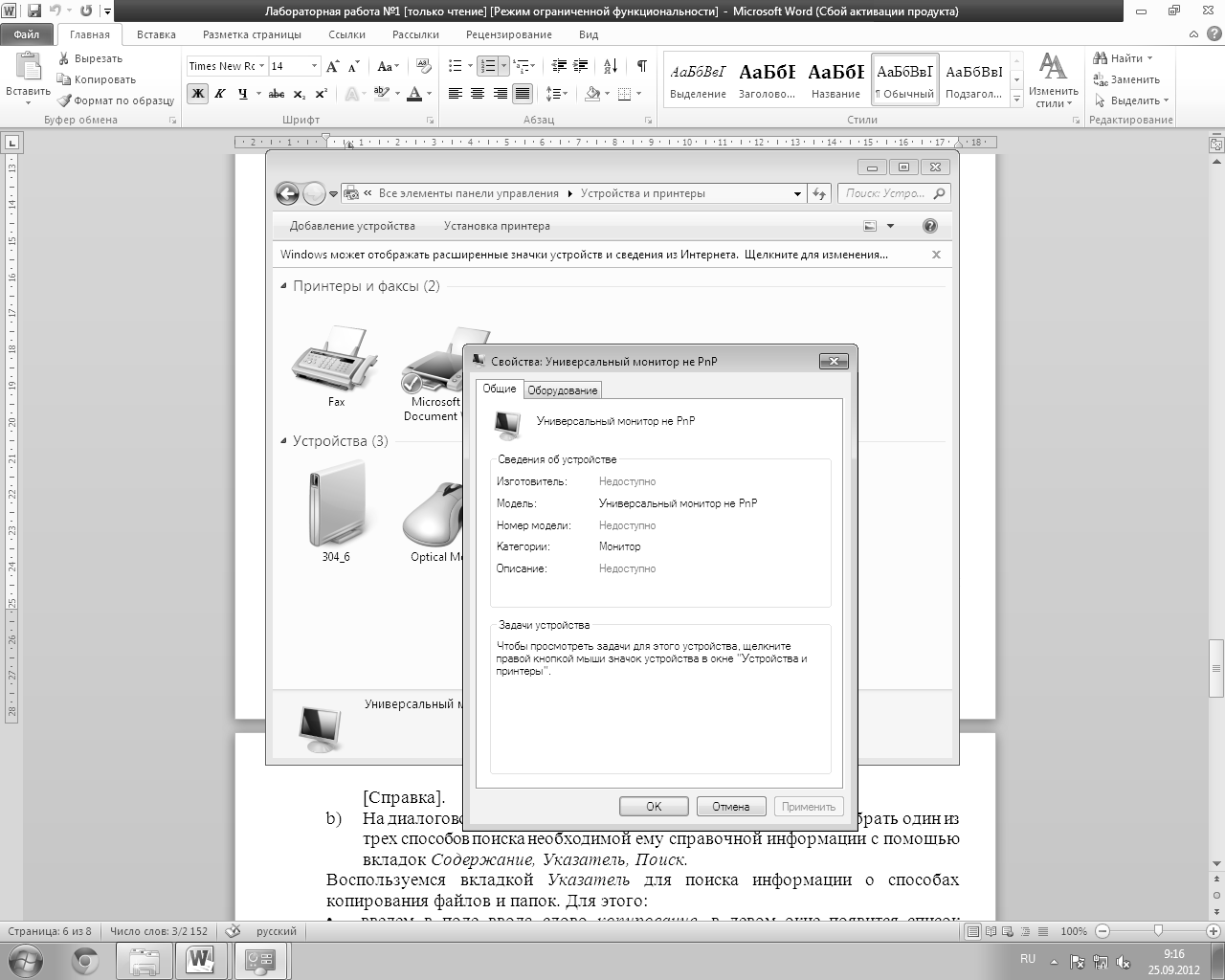
Статьи к прочтению:
- С[ра60] другой стороны, некоторые люди утверждают, что это невозможно
- Среды программирования delphi, visual basic. этапы разработки приложения
Can the Win98 Machine Handle Minecraft?
Похожие статьи:
-
Исследование порядка запуска компьютера Элементконфигурации Маркировка, тип Дополнительныехарактеристики Значение BIOS V02.58 1985-2007 Процессор Intel…
-
Вопрос № 27 операционные системы windows
В настоящее время большинство компьютеров в мире работают под управлением той или иной версии операционной системы Windows фирмы Microsoft….
